有朋友抱怨,炫酷的Win7系统,但是登陆界面却一成不变,有办法改变吗?答案是肯定的!今天,小编就教大家怎样制作专属于自己的win7登录界面。
(一)添加问候语
1.使用开始菜单下的搜索栏键入“secpol.msc”选择secpol。
2.展开本地安全策略编辑窗口下的“本地策略”,并双击“安全选项”节点,在右侧详细目录中双击“交互式登录:试图登录的用户的消息标题”。为个性信息设置一个标题。
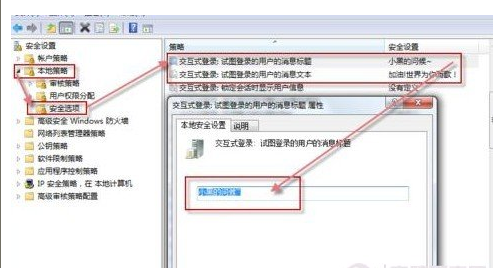
3.双击“交互式登录:试图登录的用户的消息文本”。更改对话框说明选项卡下的文本数据作为登录前显示的文本,保存。大功告成,重新启动计算机后你就会看见自己的个性问候语了。
注意:标题与文本需要同时设立才能生效。
(二)更换登陆界面的背景图
1.在搜索栏中键入“regedit”打开注册表编辑器,定位到项:HKEY_LOCAL_MACHINE->SOFTWARE->Microsoft->Windows->CurrentVersion->Authentication->LogonUI->Background。然后将OEMBackground的值由0改为1。
2.选择一张图片
选择一张喜欢的图片,替换%Windir%\System32\oobe\info\Backgrounds文件夹中的相应.jpg格式的图片即可,注意替换的图片一定要和被替换文件尺寸相同,大小不得超过250KB,为保险起见,建议要把Backgrounds文件夹做好备份,以备恢复。
【温馨提醒】因涉及注册表的更改,希望大家斟酌使用。